
Word 文書内のテキストに第 3 レベルのタイトルを設定したいのですが、どこから始めればよいかわかりませんか? PHP エディター Zimo は、第 3 レベルのタイトルの設定方法を簡単にマスターできるように、ステップバイステップのガイドを提供します。続きを読むと、第 3 レベルの見出しを設定するプロセスが非常にシンプルで理解しやすく、文書編集作業が効率的かつ便利になることがわかります。
1. まず Word 文書を開き、第 3 レベルのタイトルとして設定するテキスト コンテンツを選択します。
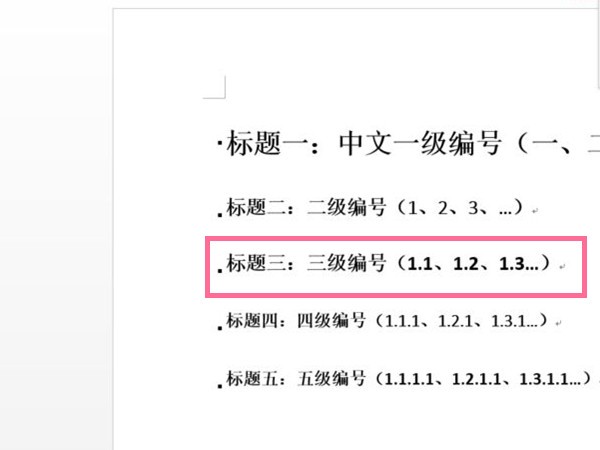
2. 次に、上部のツールバーでタイトル リストを見つけ、3 番目のレベルのタイトルをクリックして設定します。
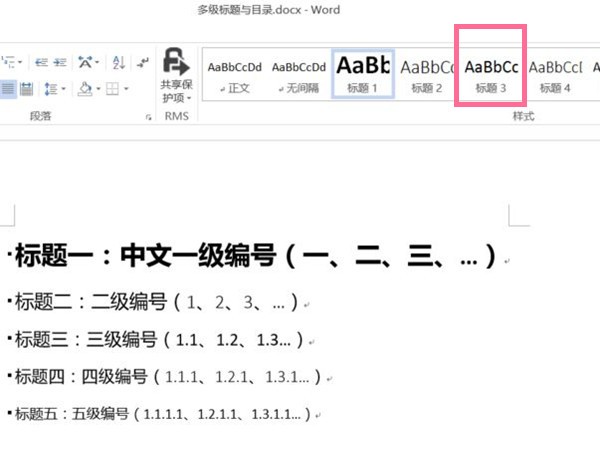
以上がWord で第 3 レベルのタイトルを設定する場所_Word で第 3 レベルのタイトルを設定する方法の詳細内容です。詳細については、PHP 中国語 Web サイトの他の関連記事を参照してください。